|
CLEMENTINE

Ringrazio Noisette per avermi permesso di tradurre i suoi tutorial.

qui puoi trovare qualche risposta ai tuoi dubbi.
Se l'argomento che ti interessa non Ŕ presente, ti prego di segnalarmelo.
Questo tutorial Ŕ stato creato con PSP X2, ma pu˛ essere eseguito anche con le altre versioni di PSP.
Per tradurlo, ho usato PSP X.
Il materiale viene da vari gruppi di condivisione. Il copyright appartiene ai rispettivi autori.
Grazie ai creatori dei tubes che mettono a disposizione il loro lavoro in vari gruppi di condivisione.
Occorrente:
Materiale qui
I tubes usati sono di Guismo e Gerry .
Grazie per il permesso di utilizzare i vostri tubes.
Rispetta il lavoro degli autori, non cambiare il nome del file e non cancellare il watermark.
E' vietato condividere il materiale in un gruppo o offrirlo nella rete (siti, blog...). La loro utilizzazione nei tutorial deve essere autorizzata dagli autori.
Filtri:
AP(Lines) - Silverlining qui
Toadies - Ommadawn qui
Flaming Pear - Flood qui
Alien Skin Eye Candy 5 Impact - Perspective Shadow qui
Filters Unlimited 2.0 qui
I filtri Toadies si possono usare importandoli in Filters Unlimited, ma funzionano anche da soli

Metti le selezioni nella cartella Selezioni.
Metti il preset nella cartella del filtro: Alien Skin Eye Candy 5 Impact>Settings>Shadow. Se preferisci, puoi importando quando ti servirÓ direttamente dalla cartella in cui hai scompattato il materiale.
Vedi la scheda del filtro qui e come importare un preset in Eye Candy qui.
Apri il font e minimizzalo. Lo troverai nella lista dei font disponibili quando ti servirÓ.
Apri i tubes in PSP, duplicali usando la combinazione di tasti maiuscola+D e chiudi gli originali.
1. Imposta il colore di primo piano con #ff7432,
e il colore di sfondo con il nero #000000.
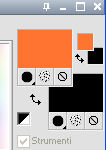
Passa il colore di primo piano a Gradiente rettangolare, con i seguenti settaggi.
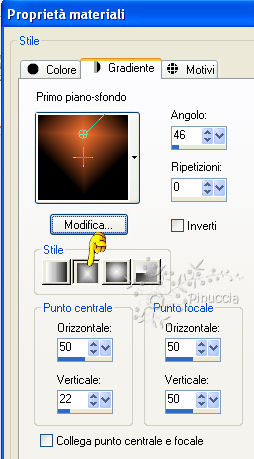
2. Apri una nuova immagine trasparente 800 x 600 pixels,
e riempila  con il gradiente. con il gradiente.
3. Effetti>Effetti di riflesso>Fuga di specchi.

4. Effetti>Effetti di bordo>Aumenta.
5. Effetti>Plugins>Filters Unlimited 2.0 - Tile & Mirror - Seamless Blend(vertical).
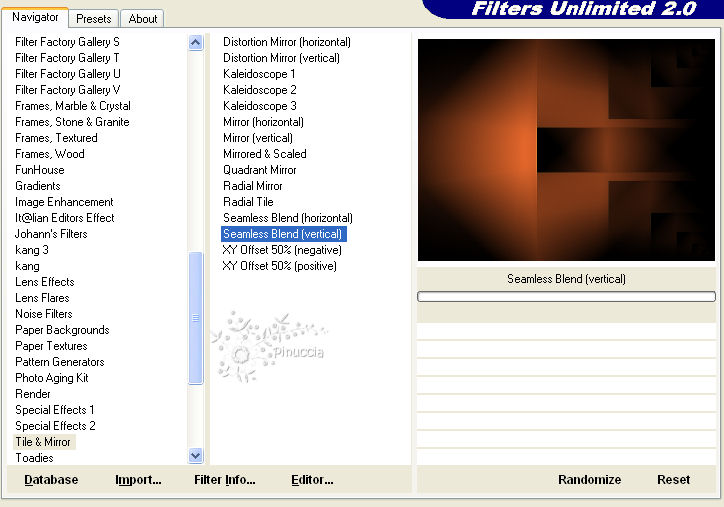
6. Immagine>Rifletti.
Livelli>Nuovo livello raster - Raster 2.
Attiva lo strumento Selezione  , ,
clicca sull'icona Selezione personalizzata 
e imposta i seguenti settaggi:
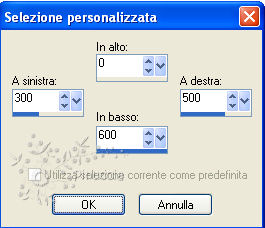
7. Imposta il colore di primo piano con #fec25a.
Riempi  la selezione con questo colore. la selezione con questo colore.
Selezione>Deseleziona.
8. I risultati del prossimo filtro sono condizionati dal colore di sfondo.
Per questo, prima di continuare, imposta il colore di sfondo con il bianco.
Effetti>Plugins>Filters Unimited - Toadies - Ommadawn.
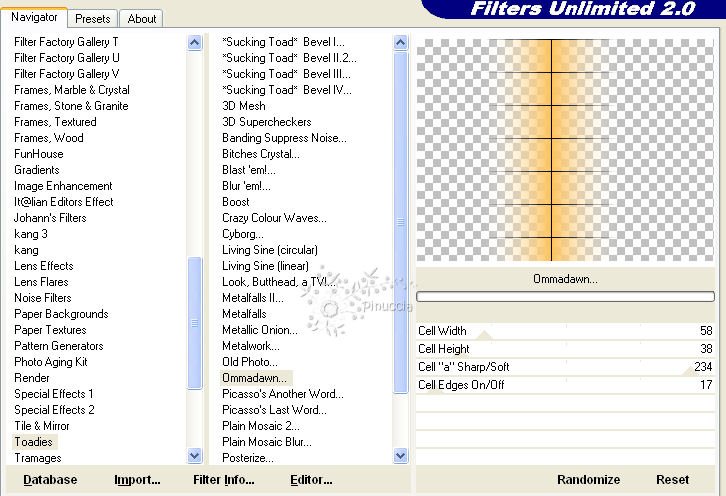
ecco cosa avresti ottenuto se avessi lasciato il colore nero come colore di sfondo
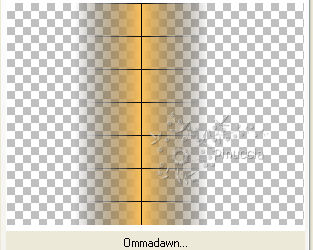
Abbassa l'opacitÓ di questo livello al 71%.
9. Apri il tube Gerry-Bloemen 84 e vai a Modifica>Copia.
Torna al tuo lavoro e vai a Modifica>Incolla come nuovo livello - Raster 3.
Abbassa l'opacitÓ di questo livello al 42%.
10. Immagine>Rifletti.
Finestra>Duplica (oppure maiuscola+D).
Minimizza il tuo lavoro e continua sul duplicato.
11. Livelli>Unisci>Unisci tutto.
Immagine>Aggiungi bordatura, 2 pixels, simmetriche, con il colore bianco #ffffff.
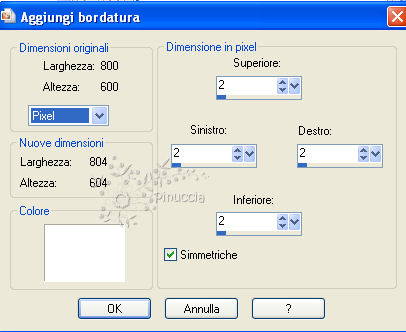
12. Immagine>Ridimensiona, al 65%, tutti i livelli selezionato.
Modifica>Copia.
13. Torna al tuo lavoro e vai a Modifica>Incolla come nuovo livello - Raster 4.
14. Livelli>Duplica.
Attiva nuovamente il livello Raster 4.
15. Immagine>Ruota per gradi - 10 gradi a sinistra.

16. Attiva nuovamente il livello superiore.
Immagine>Ridimensiona, all'80%, tutti i livelli non selezionato.
17. Livelli>Duplica.
Immagine>Ridimensiona, all'80%, tutti i livelli non selezionato.
18. Effetti>Effetti di immagine>Scostamento.
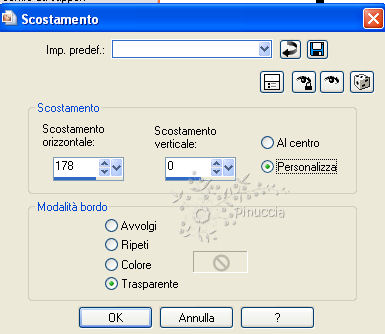
19. Effetti>Plugins>Flaming Pear - Flood.
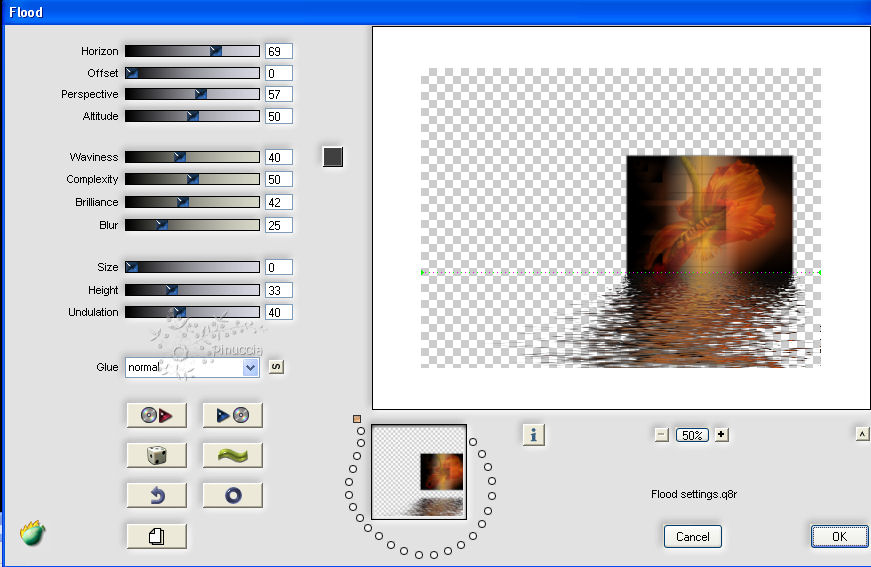
20. Livelli>Nuovo livello raster - Raster 5.
Selezione>Carica/Salva selezione>Carica selezione da disco.
Cerca e carica la selezione selnoisette71.
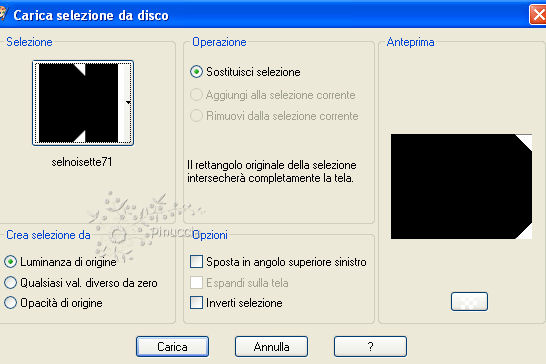
21. Riempi  la selezione con il colore bianco #ffffff. la selezione con il colore bianco #ffffff.
Selezione>Modifica>Contrai - 3 pixels.
Premi sulla tastiera il tasto CANC.
22. Selezione>Deseleziona.
Livelli>Duplica.
Immagine>Ridimensiona, al 90%, tutti i livelli non selezionato.
23. Livelli>Duplica.
Immagine>Ridimensiona, al 90%, tutti i livelli non selezionato.
24. Livelli>Unisci>Unisci gi¨ - 2 volte.

25. Effetti>Effetti di distorsione>Vento - da destra - intensitÓ 100.

26. Livelli>Duplica.
Immagine>Rifletti.
27. Livelli>Nuovo livello raster - Raster 6.
Selezione>Carica/Salva selezione>Carica selezione da disco.
Cerca e carica la selezione selnoisette68.
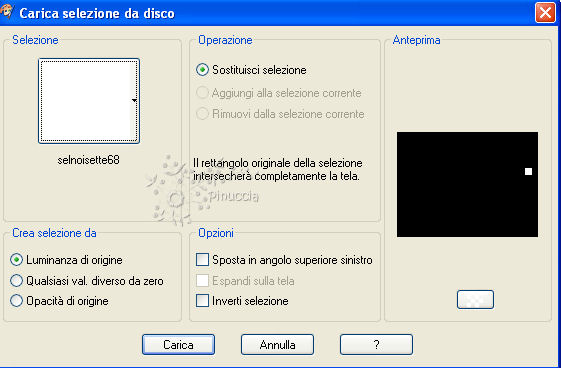
28. Riempi  la selezione con il colore bianco #ffffff. la selezione con il colore bianco #ffffff.
Selezione>Modifica>Contrai - 2 pixels.
Premi sulla tastiera il tasto CANC.
Selezione>Deseleziona.
29. Livelli>Duplica.
Effetti>Effetti di immagine>Scostamento.
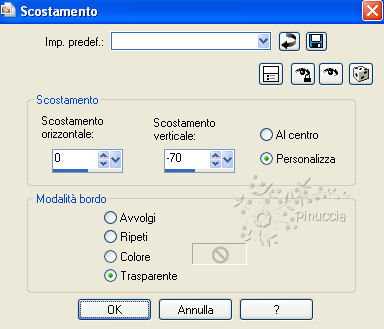
30. Livelli>Duplica.
Effetti>Effetti di immagine>Scostamento, come al punto 29.
31. Livelli>Unisci>Unisci gi¨ - 2 volte.
32. Effetti>Effetti di distorsione>Vento.

Questa dovrebbe essere la tua paletta dei livelli.
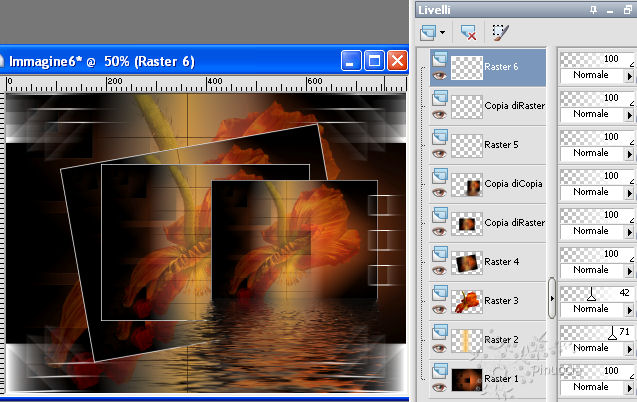
33. Apri l'immagine "sinedotclementine" e vai a Modifica>Copia.
Torna al tuo lavoro e vai a Modifica>Incolla come nuovo livello - Raster 7.
Abbassa l'opacitÓ di questo livello al 56%.
Sposta  l'immagine in alto a destra. l'immagine in alto a destra.
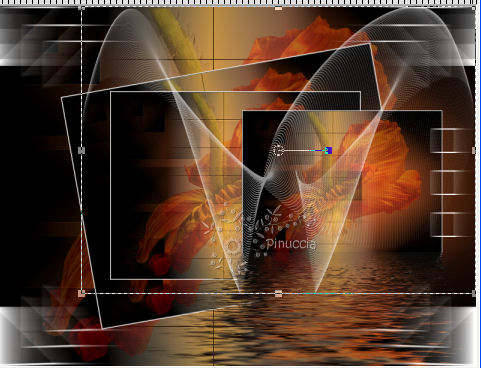
34. Attiva lo strumento Testo 
imposta il colore di primo piano con il bianco #ffffff, e chiudi il colore di sfondo.
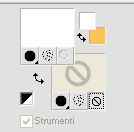
Seleziona il font Juliet con i seguenti settaggi:
(dovrai regolare la dimensione a seconda della versione di PSP che stai usando).

35. Scrivi Clementine e posiziona il testo come nell'esempio.
Livelli>Converti in livello raster - Raster 8.
36. Effetti>Effetti 3D>Sfalsa ombra, con il colore nero.

37. Effetti>Plugins>Alien Skin Eye Candy 5 Impact - Perspective Shadow.
Seleziona il preset clementineshadow e ok.
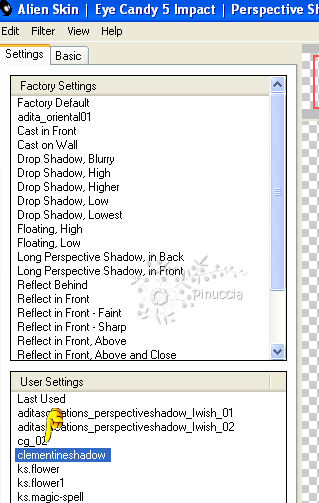
38. Apri il tube calguiselegance 14410 e vai a Modifica>Copia.
Torna al tuo lavoro e vai a Modifica>Incolla come nuovo livello.
39. Immagine>Ridimensiona, al 70%, tutti i livelli non selezionato.
Sposta  il tube in basso a sinistra. il tube in basso a sinistra.
40. Effetti>Effetti 3D>Sfalsa ombra, con il colore nero.
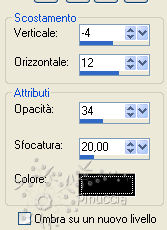
41. Attiva il livello Raster 1.
Effetti>Plugins>AP Lines - SilverLining.
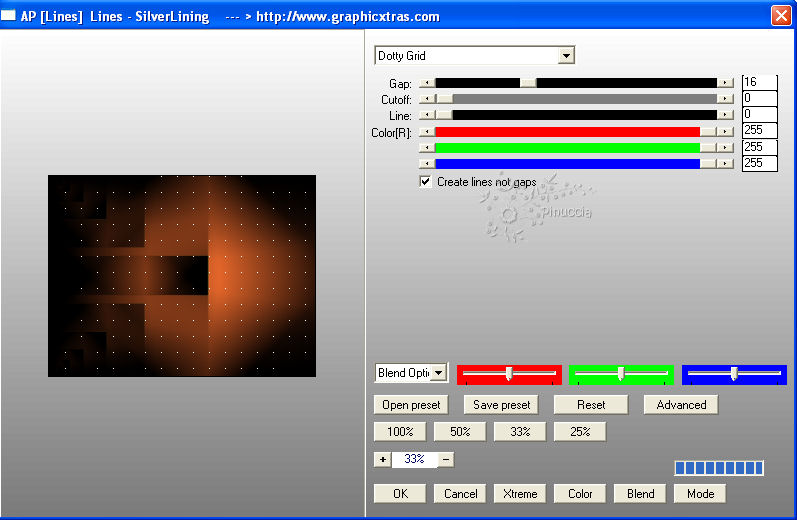
42. Livelli>Unisci>Unisci tutto.
Immagine>Aggiungi bordatura, 70 pixels, simmetriche, con il colore nero.

43. Apri "coins.pspimage" e vai a Modifica>Copia.
Torna al tuo lavoro e vai a Modifica>Incolla come nuovo livello.
44. Firma il tuo lavoro e salva in formato jpg.


Le vostre versioni. Grazie

Angela

Tosca dei gatti

Se hai problemi o dubbi, o trovi un link non funzionante, o anche soltanto per un saluto, scrivimi.
1 Luglio 2010
|